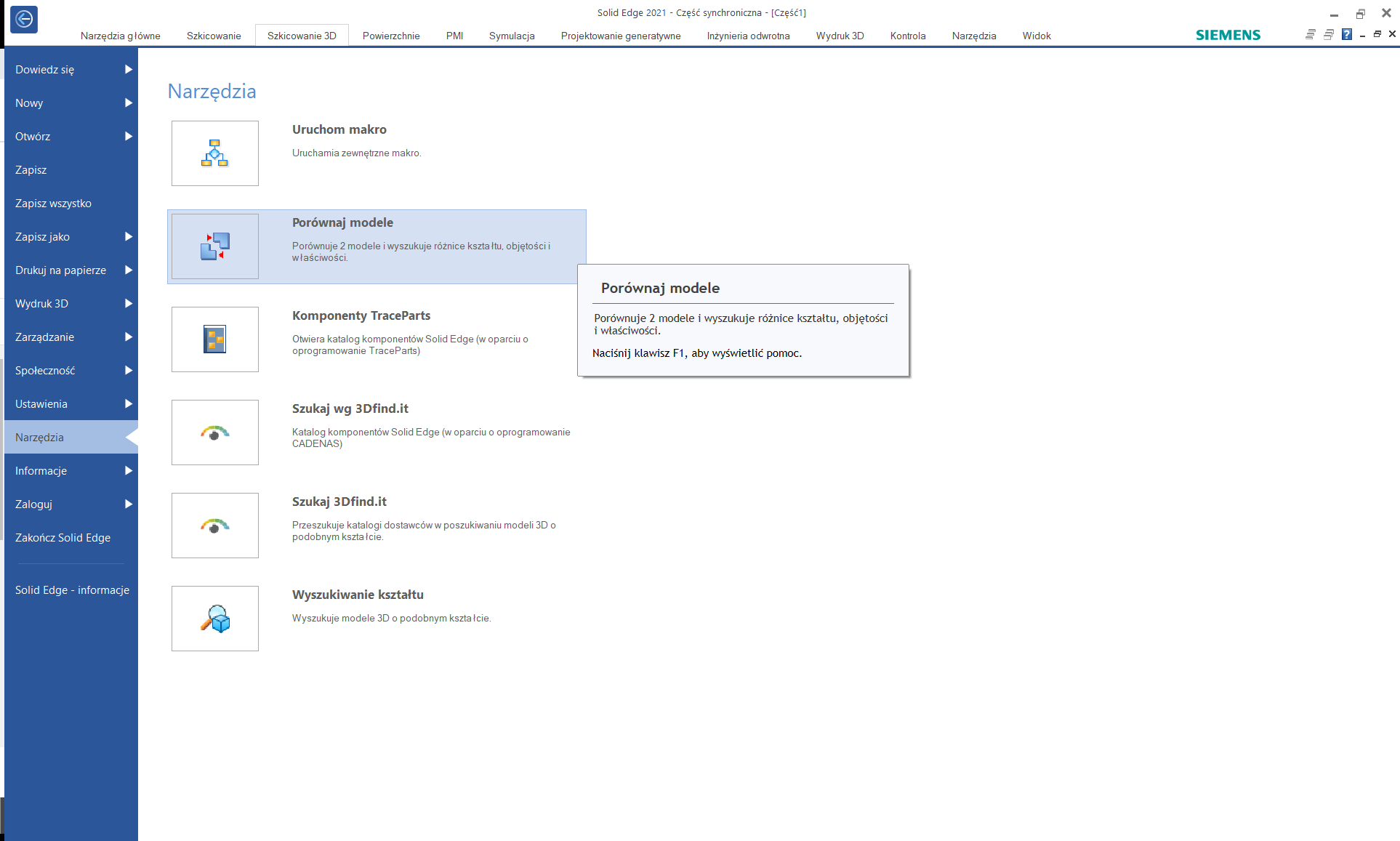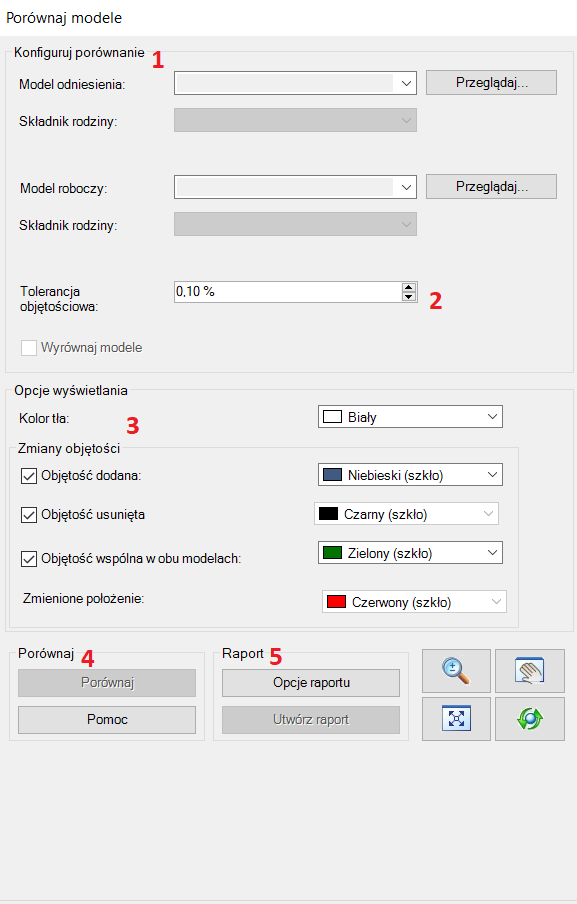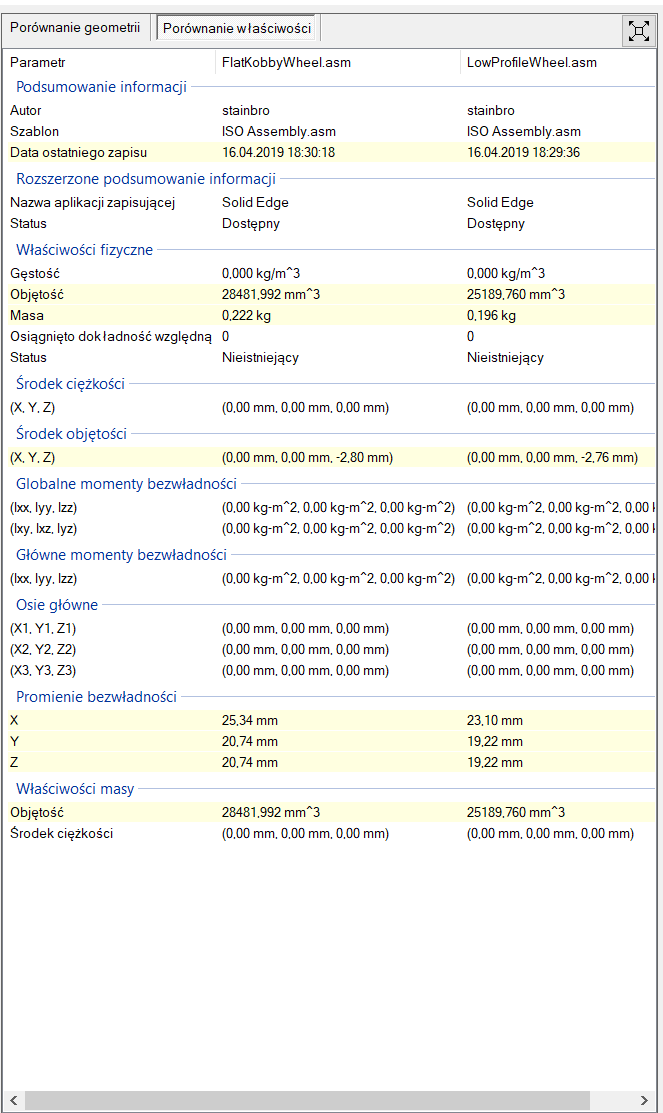+48 71 780 30 20 / info@camdivision.com
Porównywanie modeli i złożeń w Solid Edge
Pracując na rodzinach złożeń lub części często dochodzi do sytuacji w której modele lub złożenia są do siebie bardzo podobne i tak na prawdę nie wiemy dokładnie czym się od siebie różnią. Solid Edge zawiera komponent który pozwala na porównanie modeli lub złożeń pod względem geometrii.
Jak zlokalizować funkcję Porównywanie modeli?
Funkcja Porównywanie Modeli znajduje się w Narzędziach dostępnych po rozwinięciu paska aplikacji Solid Edge.
Po kliknięciu przycisku Porównaj modele pojawi się okno funkcji z możliwymi do konfiguracji parametrami.
Konfiguracja porównania modeli
Zasadniczo należy określić następujące parametry :
1. Model odniesienia i jego składnik rodziny; Model roboczy i jego składnik rodziny. Za pomocą przycisku Przeglądaj można wskazać pliki części lub złożeń.
2. Tolerancja objętościowa, od której zależy dokładność porównania modelów.
3. Opcje wyświetlania, dzięki którym można ustawić kolor tła oraz kolory użyte to wyświetlenia objętości dodanej, objętości usuniętej, objętości wspólnej w obu modelach i zmiany położenia. Domyślnie jest to kolor biały dla tła, kolor niebieski dla wartości dodanej, kolor czarny dla wartości usuniętej, kolor zielony dla wartości wspólnej. Zmiany położenia program sygnalizuje kolorem czerwonym. Zmiana położenia może wynikać z orientacji modelu względem układu współrzędnych.
4. Pole Porównaj, służące do wykonania analizy modeli
5. Pole Raport, służące do zmiany parametrów raport oraz do tworzenia raportu.
By wykonać analizę, należy wskazać model odniesienia oraz model roboczy. W tym przypadku będą to kolejno złożenia : FlatKobbyWhell.asm oraz LowProfileWheel.asm. Zakładam, że kolory wskazujące na zmiany objętości zostaną ustawione w sposób domyślny.
Następnie należy wybrać przycisk Porównaj. W wyniku operacji program wyświetli porównanie geometrii z uwzględnieniem objętości dodanych, usuniętych oraz wspólnych.
Możliwe jest również przełączenie się z porównania geometrii na porównanie właściwości. W tym przypadku program wyświetli szereg parametrów opisujących geometrię.
Raporty z analizy geometrii
Porównanie modeli daje nam również możliwość konfigurowania i tworzenia raportów. Klikając na Opcje raportu, można uzyskać dostęp do ustawień jednostek liniowych oraz masy oraz uwzględnić poszczególne widoki bryły.
Przycisk Utwórz raport będzie wymagał wybrania typ raporty spośród formatów HTML, PDF 3D oraz MS WORD. Należy również wskazać lokalizację do zapisania raportu. Zaznaczenie opcji Otwórz raport po zapisaniu spowoduje automatyczne otworzenie się raportu.
Przykładowy raport został umieszczony dla podglądu w pliku poniżej (format WORD) :